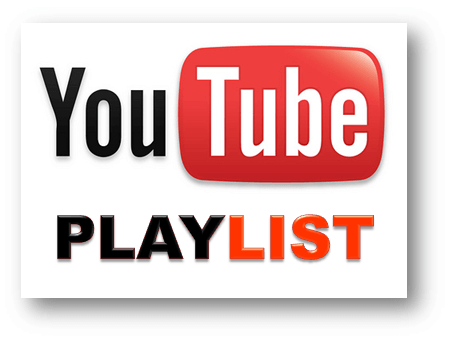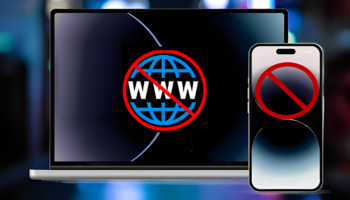Κάθε λεπτό, χρήστες ανεβάζουν στο YouTube video συνολικής διάρκειας άνω των 100 ωρών. Για να έχουμε πάντοτε εύκαιρα τα αγαπημένα μας video και τραγούδια, στον οδηγό αυτό θα δούμε το πώς φτιάχνω playlist στο YouTube, αλλά και πώς να αντιγράψω μία έτοιμη Playlist κάποιου άλλου χρήστη!
Προτάσεις συνεργασίας
Τα νέα άρθρα του PCsteps
Γίνε VIP μέλος στο PCSteps
Πριν από μερικά χρόνια, μία playlist στο YouTube έσωσε κυριολεκτικά ένα πάρτι που έκανα για τα γενέθλιά μου, όταν ο φίλος που θα εκτελούσε χρέη DJ χρειάστηκε να ακυρώσει την τελευταία στιγμή.
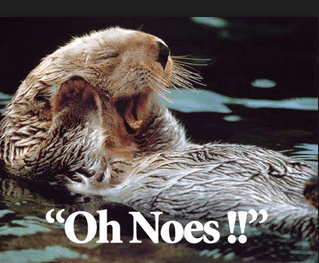
Σε εκείνη την περίπτωση χρησιμοποίησα μια έτοιμη Playlist κάποιου χρήστη.
Στον οδηγό αυτό θα δούμε το πώς φτιάχνω playlist στο YouTube στο δικό μου λογαριασμό και με τις δικές μου επιλογές – αλλά και πώς μπορώ να αντιγράψω μια Playlist κάποιου χρήστη, ολόκληρη, με ένα μόνο κλικ!
Πώς φτιάχνω Playlist στο YouTube:
Βήμα 1ο. Λογαριασμός στο YouTube
Για να αποθηκεύσουμε την playlist θα χρειαστεί να έχουμε λογαριασμό στο YouTube και να είμαστε συνδεδεμένοι.
Αν έχουμε ήδη λογαριασμό και είμαστε ήδη συνδεδεμένοι, μπορούμε να προσπεράσουμε αυτό το βήμα.
Αλλιώς, πηγαίνουμε στη “Σύνδεση” πάνω δεξιά.
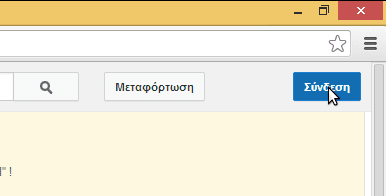
Στη σελίδα που θα ανοίξει συμπληρώνουμε τα στοιχεία του λογαριασμού μας στη Google (είναι τα ίδια που χρησιμοποιούμε στο Gmail ή το Google+) και πατάμε σύνδεση.
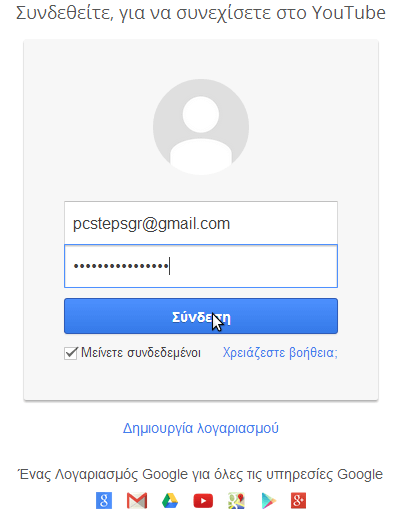
Αν δεν έχουμε λογαριασμό, κάνουμε κλικ στη “Δημιουργία λογαριασμού” και ακολουθούμε τις απλές οδηγίες.
Βήμα 2ο. Δημιουργία Playlist
Για να δημιουργήσουμε μία playlist στο YouTube, κάνουμε κλικ στο όνομά μας πάνω δεξιά, ώστε να ανοίξει το μενού των επιλογών, και μετά επιλέγουμε το “Διαχειριστής βίντεο”
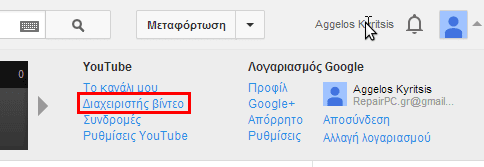
Στην αριστερή στήλη, κάνουμε κλικ στο Playlists.
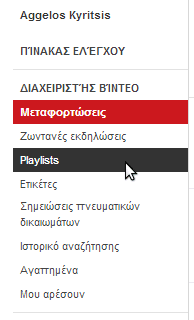
Η οθόνη που θα ανοίξει είναι η οθόνη από την οποία θα μπορούμε να διαχειριζόμαστε όλες μας τις playlist στο YouTube.
Προς το παρόν, κάνουμε κλικ πάνω δεξιά, στο “+ Νέο playlist” και συμπληρώνουμε ένα τίτλο που θα χαρακτηρίζει το περιεχόμενο.
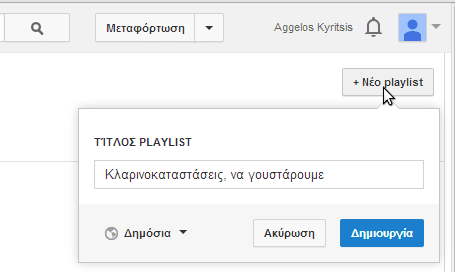
Πριν κάνουμε κλικ στη Δημιουργία, μπορούμε να επιλέξουμε από το εικονίδιο κάτω αριστερά αν η Playlist θα είναι Δημόσια, “Μη καταχωρισμένα” (δεν λατρεύετε τις Ελληνικές μεταφράσεις?) ή Ιδιωτική.
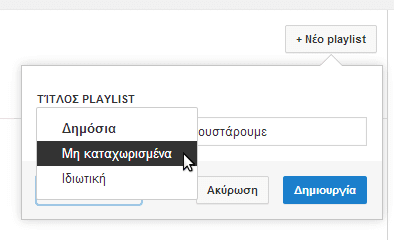
Αν η Playlist είναι Δημόσια, αυτό σημαίνει πως θα εμφανίζεται στις αναζητήσεις του YouTube, με όλα τα τραγούδια, και εμάς σαν δημιουργό.
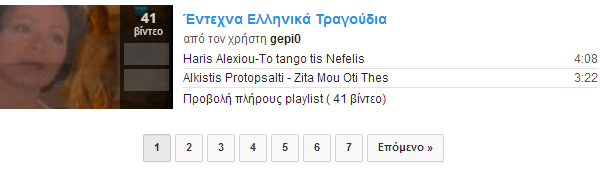
Αν είναι “Μη καταχωρισμένα” (ελεος, δηλαδή!), τότε δεν θα βγαίνει στην αναζήτηση, αλλά αν στείλουμε σε κάποιον το σύνδεσμο για την Playlist, θα μπορέσει να τη δει, είτε είναι συνδεδεμένος στο YouTube είτε όχι.
Τέλος, αν είναι ιδιωτική, μόνο εμείς θα μπορέσουμε να τη δούμε, και μόνο εφόσον είμαστε συνδεδεμένοι με το δικό μας λογαριασμό.
Επιλέγουμε σοφά, λοιπόν, και κάνουμε κλικ στη Δημιουργία.
H Playlist θα εμφανιστεί κενή στην οθόνη. Μπορούμε αν θέλουμε να αλλάξουμε τον τίτλο, και να γράψουμε μια περιγραφή της.
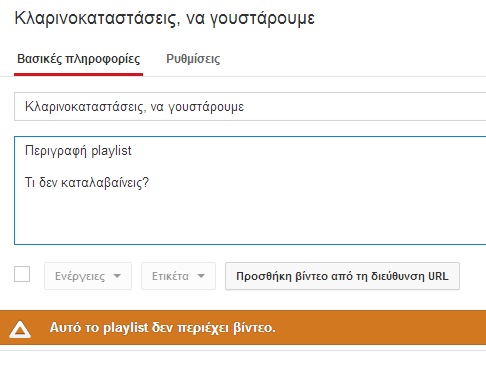
Επίσης, μπορούμε να αλλάξουμε ανά πάσα στιγμή την ορατότητά της (Δημόσια, Μη καταχωρισμένα κλπ). Όταν είμαστε έτοιμοι, κάνουμε κλικ στο “Τέλος”.

Βήμα 3ο. Προσθήκη Βίντεο / Τραγουδιών
Το σημαντικότερο κομμάτι στο “πώς φτιάχνω playlist στο YouTube” δεν είναι φυσικά η σκέτη δημιουργία, αλλά το πώς να προσθέσουμε τα βίντεο που θέλουμε.
Αρκεί στη σελίδα του βίντεο να κάνουμε κλικ στο “Προσθήκη σε…” και να κάνουμε κλικ στην playlist που θέλουμε.
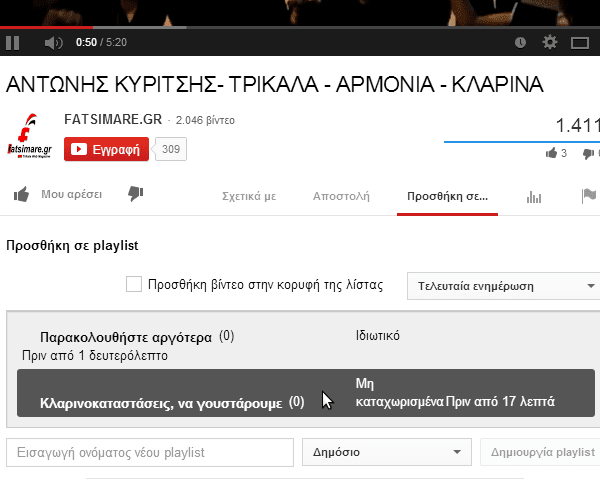
Αν θέλουμε, σε κάθε βίντεο μπορούμε να προσθέσουμε και μία σημείωση.
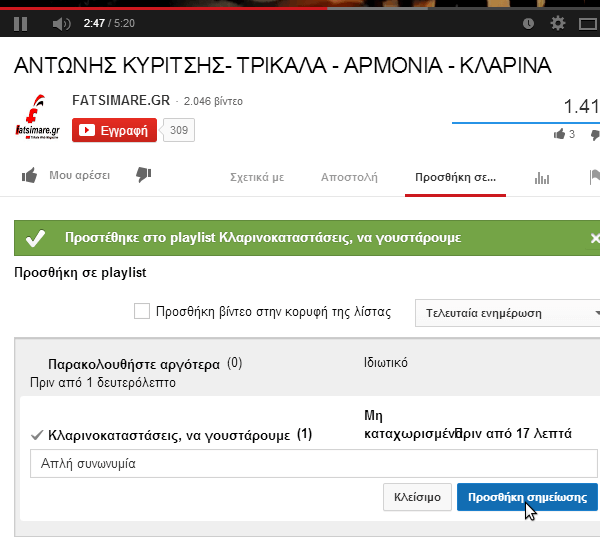
Επαναλαμβάνουμε τη διαδικασία για όσα βίντεο θέλουμε.
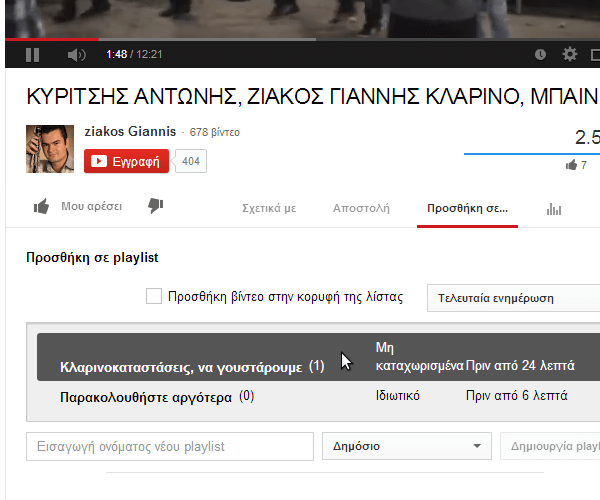
Τα βίντεο θα προστίθενται στη λίστα με τη σειρά που τα βάζουμε, αλλά έχουμε και την επιλογή ένα βίντεο να το βάλουμε την κορυφή της λίστας, αντί για τελευταίο στη σειρά.
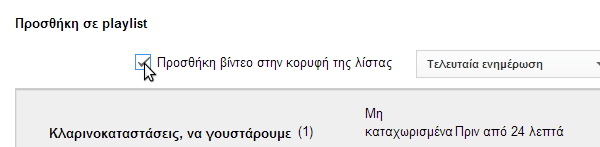
Μην σας απασχολεί πολύ η σειρά, όμως, καθώς μπορούμε ανά πάσα στιγμή να την αλλάξουμε ,όπως θα δούμε στο επόμενο βήμα.
Βήμα 4ο. Επεξεργασία playlist
Ακολουθώντας τη διαδικασία του 2ου βήματος, (το όνομά μας -> Διαχειριστής Βίντεο -> playlists), βλέπουμε την playlist μας, με τα βίντεό της. Κάνουμε κλικ στο Επεξεργασία.
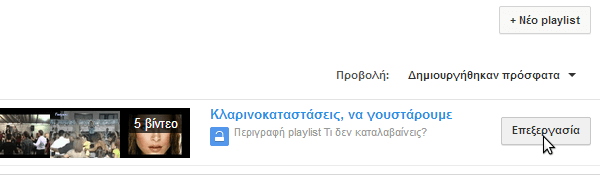
Στη λίστα των βίντεο που θα εμφανιστεί, αν πάμε στην αριστερή άκρη οποιουδήποτε βίντεο, θα εμφανιστεί μια γκρι στήλη με τρεις κουκκίδες.
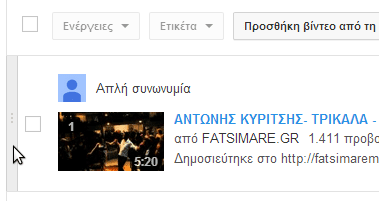
Κάνοντας κλικ σε αυτή τη στήλη και τραβώντας, μπορούμε να αλλάξουμε θέση σε οποιοδήποτε βίντεο, και να διαμορφώσουμε την playlist ακριβώς όπως θέλουμε.
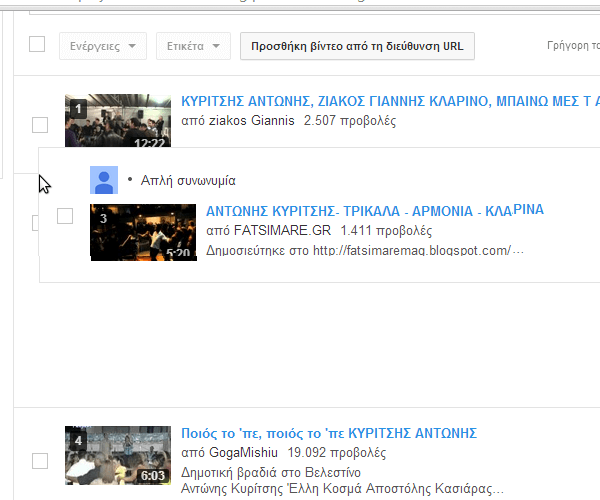
Για να διαγράψουμε ένα βίντεο, αρκεί να τσεκάρουμε το κουτάκι του και να επιλέξουμε στις Ενέργειες “Κατάργηση βίντεο από το playlist”.
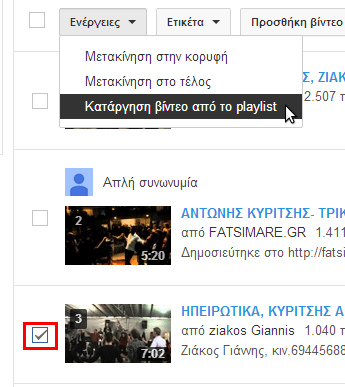
Αν μπορούσε να αποφασίσει το YouTube αν η Playlist είναι θηλυκό (Δημόσια, Ιδιωτική) ή ουδέτερο (το Playlist), τι καλά που θά ‘μασταν…
Αν σβήσουμε λάθος βίντεο, μπορούμε να αναιρέσουμε την κατάργησή του, πριν οριστικοποιήσουμε τις αλλαγές.
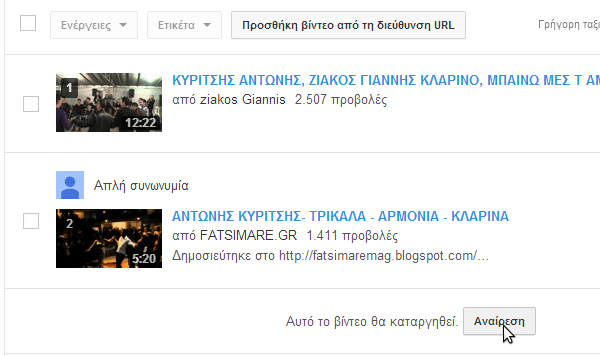
Τέλος, όταν διαμορφώσουμε την playlist ακριβώς όπως θέλουμε, θυμόμαστε οπωσδήποτε να κάνουμε κλικ στο “Τέλος” επάνω δεξιά, για να αποθηκευτούν οι αλλαγές.
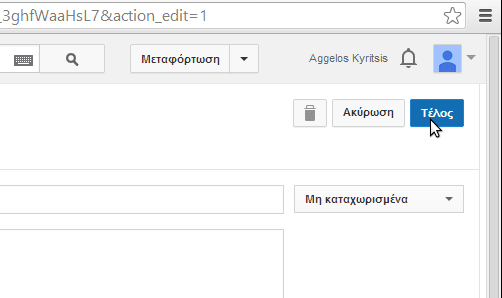
Βήμα 5ο. Αναπαραγωγή playlist
Για να αναπαράγουμε την Playlist στο YouTube αρκεί στην αρχική μας σελίδα να κάνουμε κλικ στη στήλη αριστερά, στο Playlists.
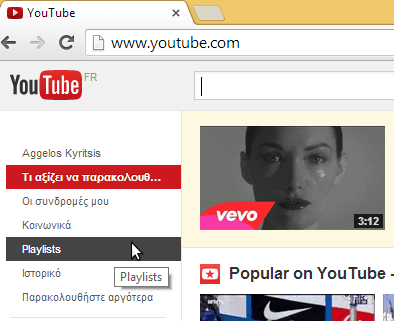
(Προσοχή! Αυτός είναι άλλος σύνδεσμος από το Playlists που είδαμε νωρίτερα, στο Διαχειριστή βίντεο, μην τους μπερδέψετε).
Για να ξεκινήσουμε την αναπαραγωγή μιας playlist, πρέπει να κάνουμε κλικ πάνω στην εικόνα, όχι πάνω στο όνομα της playlist.
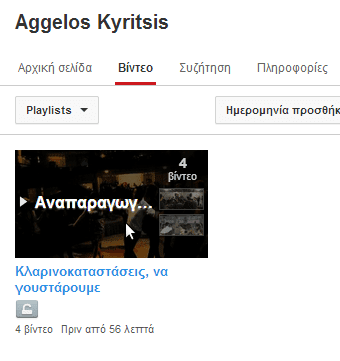
Η playlist θα ανοίξει στην ίδια σελίδα, μόλις τελειώνει το ένα βίντεο θα προχωράει αυτόματα στο επόμενο,και όταν φτάσει στο τέλος θα ξεκινήσει ξανά από την αρχή
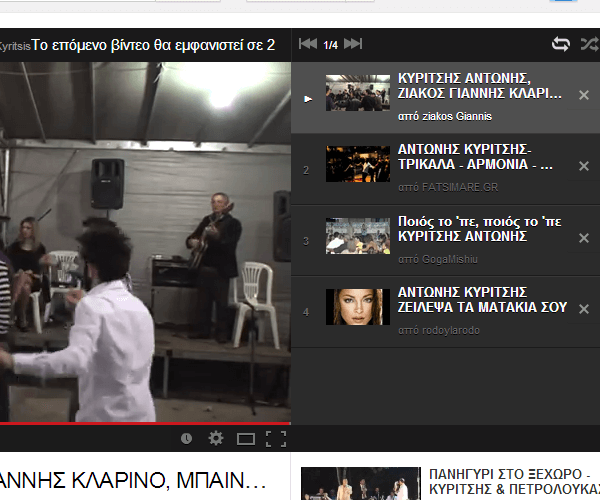
Μπορούμε φυσικά ανά πάσα στιγμή να επιλέξουμε κάποιο άλλο από τα βίντεο, ή να κάνουμε κλικ στο Χ για να το καταργήσουμε από την playlist.
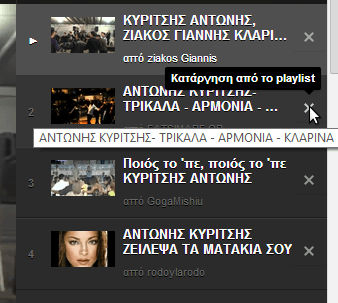
Τέλος, με το αριστερό από τα δύο εικονίδια πάνω δεξιά μπορούμε να απενεργοποιήσουμε ή να ενεργοποιήσουμε ξανά την αυτόματη αναπαραγωγή.
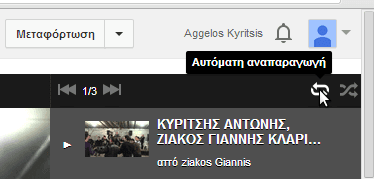
Αν το εικονίδιο είναι γκρι και όχι λευκό, μόλις τελειώσει το βίντεο που παίζει, η αναπαραγωγή θα σταματήσει, δεν θα προχωρήσει αυτόματα στο επόμενο.
Το δεύτερο εικονίδιο ενεργοποιεί και απενεργοποιεί την αναπαραγωγή σε τυχαία σειρά.
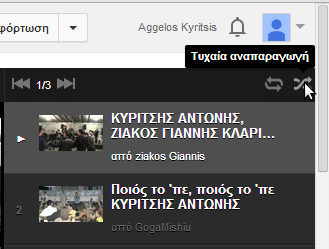
Τέλος, για γρήγορη πρόσβαση στην playlist, αρκεί να προσθέσουμε τη διεύθυνσή της στους Σελιδοδείκτες/Αγαπημένα ή όπως αλλιώς τα λένε στο δικό σας Browser.
Στον Google Chrome γίνεται κάνοντας κλικ το αστεράκι πάνω δεξιά, γράφοντας προαιρετικά κάποιο άλλο όνομα από το προεπιλεγμένο, και κάνοντας κλικ στο Τέλος.
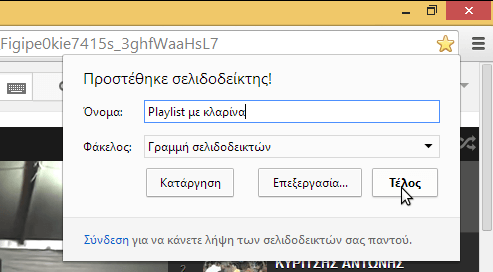
Βήμα 6ο. Αποστολή playlist
Αν η playlist μας είναι δημόσια ή “μη καταχωρισμένο”, μπορούμε να τη στείλουμε σε κάποιο φίλο μας, για να δει τα βίντεο ακριβώς όπως τα βάλαμε.
Για να το κάνουμε αυτό, αρκεί να ξεκινήσουμε την αναπαραγωγή της playlist, όπως είδαμε στο προηγούμενο βήμα, και να αντιγράψουμε τη διεύθυνση URL του πρώτου βίντεο, κάνοντας δεξί κλικ επάνω της και αντιγραφή.
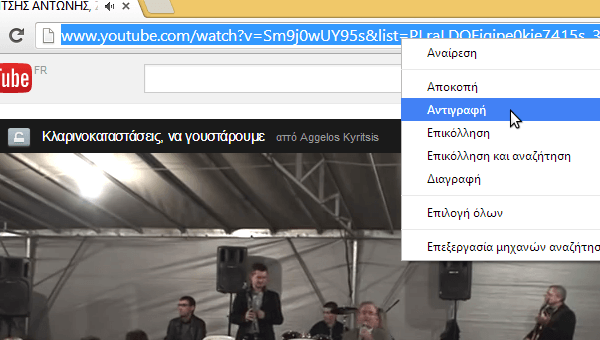
Στέλνοντάς στο φίλο μας αυτό το σύνδεσμο με όποιο τρόπο θέλουμε (με email, στο facebook κλπ), θα μπορεί να παίξει την playlist όπως θέλει εκείνος, συνεχόμενα ή και με τυχαία σειρά, ακόμα κι αν δεν είναι συνδεδεμένος.

Η μόνη διαφορά είναι πως δεν υπάρχουν Χ, ώστε να μπορέσει να σβήσει κάποιο βίντεο, καθώς είναι δική μας η λίστα :)
Πώς Φτιάχνω Playlist στο YouTube με αντιγραφή έτοιμης Playlist
Λένε πως η αντιγραφή είναι η πιο ειλικρινής έκφραση κολακείας.
Όπως και νά ‘χει, πάντως, το “πώς αντιγράφω μια έτοιμη Playlist” είναι σαφώς πιο γρήγορο από το “πώς φτιάχνω playlist στο YouTube”.
Αρκεί να μπούμε στη σελίδα http://ctrlq.org/youtube/playlists/.
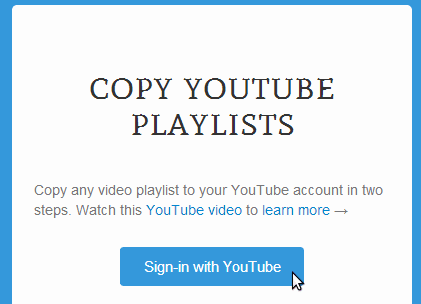
Η σελίδα θα μας ζητήσει να συνδεθούμε με το λογαριασμό μας του YouTube. Κάνουμε κλικ.
Κάνουμε αποδοχή στο να διαχειρίζεται η εφαρμογή το λογαριασμό μας.
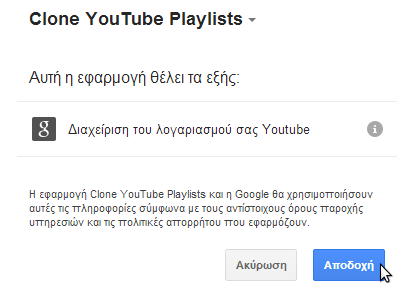
Μετά την αποδοχή, θα μεταφερθούμε ξανά στην αρχική σελίδα.
Πλέον, το μόνο που χρειάζεται να κάνουμε είναι να αντιγράψουμε το σύνδεσμο μιας Playlist κάποιου άλλου χρήστη.
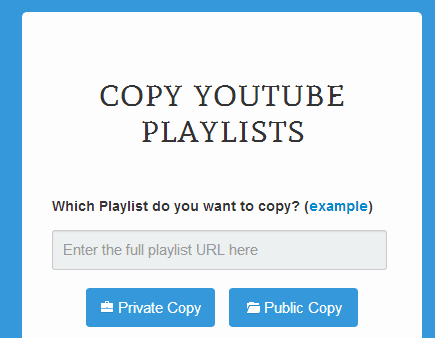
Αρκεί να πάμε στο κανάλι του, να κάνουμε κλικ στις “Playlists”…
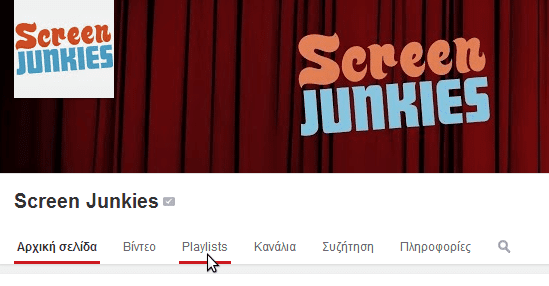
…να κάνουμε κλικ στην Playlist που θέλουμε…
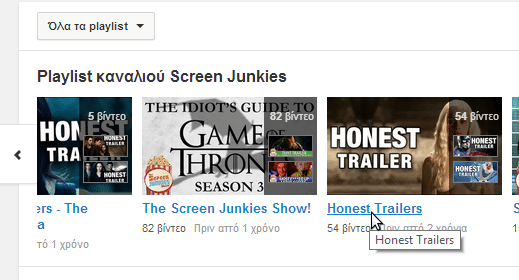
…και να κάνουμε αντιγραφή τη διεύθυνσή της.
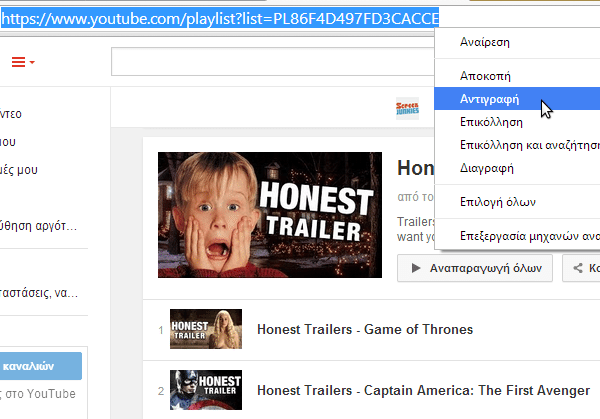
Κάνοντας επικόλληση τη διεύθυνση αυτή στην ιστοσελίδα, μπορούμε να φτιάξουμε μια ιδιωτική Playlist με το Private Copy, ή μια δημόσια με το Public Copy.
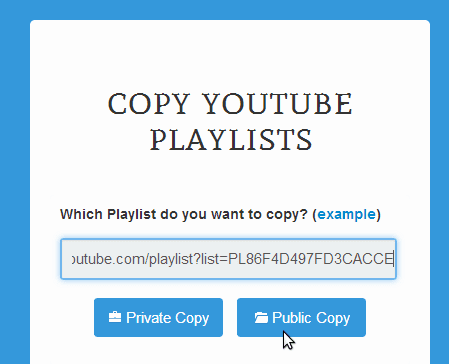
Σε λίγα δευτερόλεπτα, η αντιγραφή της λίστας έχει ολοκληρωθεί.
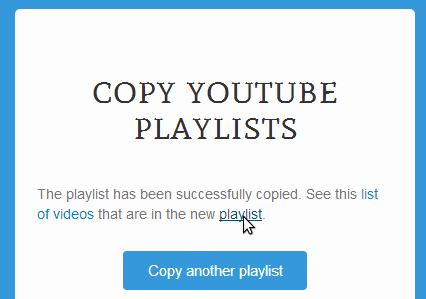
Κάνοντας κλικ στο σύνδεσμο Playlist, μεταφερόμαστε στη νέα αυτή λίστα στο λογαριασμό μας.
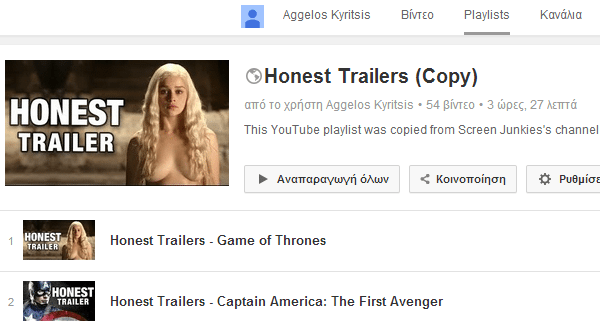
Κάνοντας κλικ στον τίτλο, μπορούμε να τον αλλάξουμε, για να αφαιρέσουμε το “(Copy)”, και το ίδιο μπορούμε να κάνουμε και για την περιγραφή.
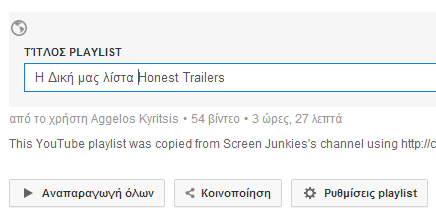
Σημειωτέον πως αν ο χρήστης από τον οποίο αντιγράψαμε την Playlist τη διαγράψει ή την κάνει προσωπική, η δική μας Playlist θα παραμείνει ανεπηρέαστη.
Αν όμως διαγραφεί ή γίνει προσωπικό κάποιο συγκεκριμένο video που ανήκει στην Playlist, θα αφαιρεθεί από όλες τις Playlists.
Εσείς φτιάξατε δικές σας playlist στο YouTube?
Θα χαρούμε να μοιραστείτε μαζί μας τις δικές σας playlist. Μπορείτε να δημοσιεύστε το σύνδεσμο στα σχόλια, καθώς και δυο λόγια για τη λίστα και το περιεχόμενό της.